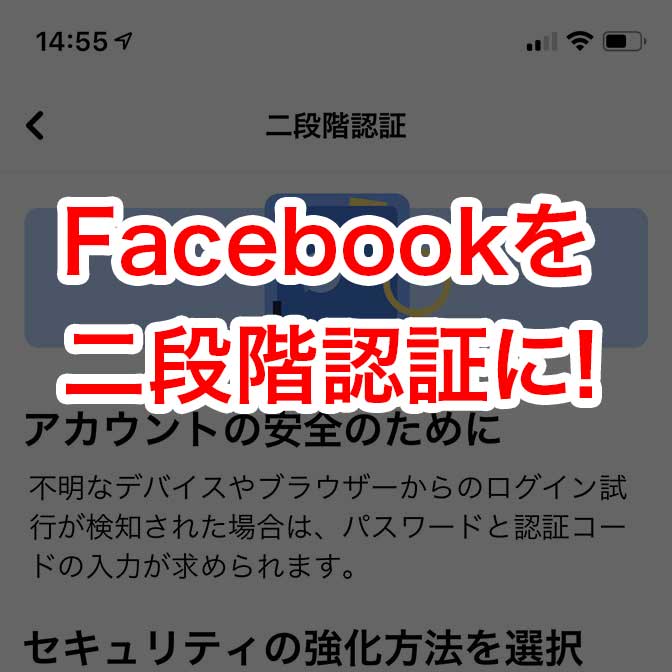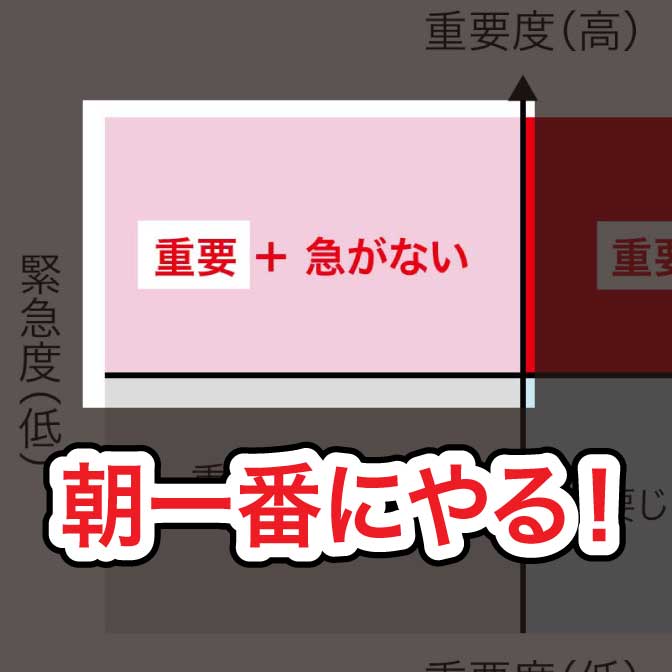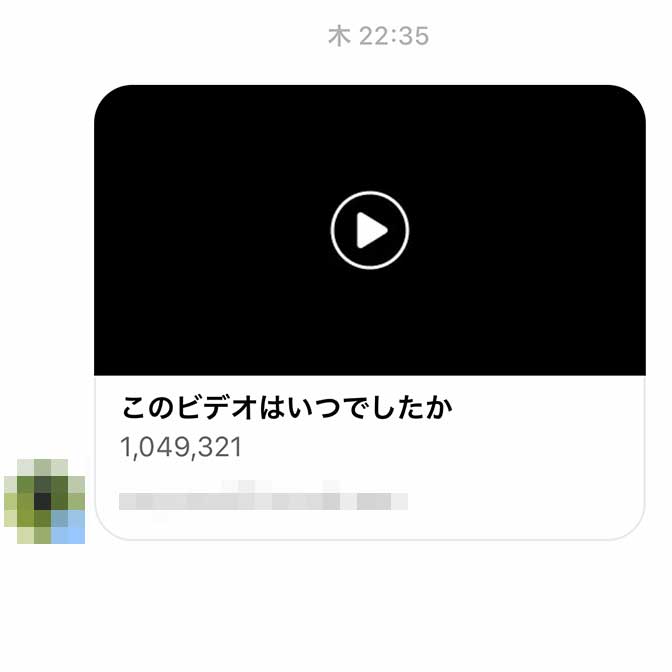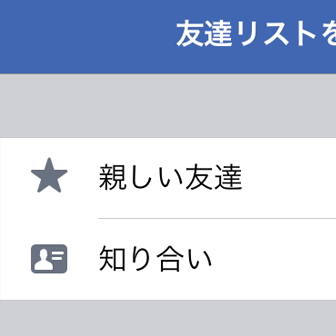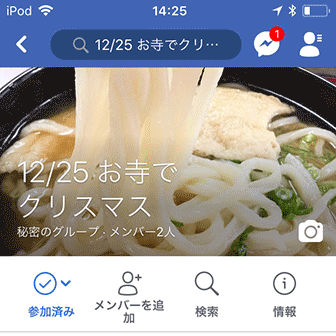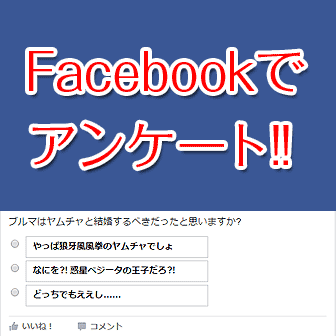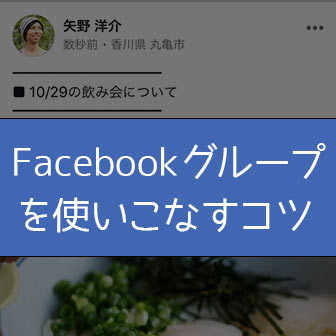こんにちは! ヨス(プロフィールはこちら)です。
Facebookでは最近、スパムメッセージが発端となる「アカウントの乗っ取り」があります。
自分のアカウントが乗っ取られないためにも二段階認証をおすすめします。
今回は、Facebookで二段階認証をする方法をスマホを使ったやり方で紹介しますね。
目次
二段階認証とは?
そもそも二段階認証とは何でしょうか?
自分のアカウントが乗っ取られることを防ぐために、パスワードを二重にかけておくことをそう呼びます。

1回のパスワードを破られただけでは乗っ取られなくなります。
さらに二段階認証のパスワードは30秒おきに変更になるので、破られことはないでしょう。
Facebookでアカウントが乗っ取られる「このビデオはいつでしたか」というスパムについてはこちらもご参考に。
Facebookで二段階認証を設定する方法
では、Facebookで、二段階認証に設定する方法を紹介します。
二段階認証アプリをインストール
まずは、二段階認証アプリをインストールします。
こちらの2つがありますので、どちらでもオッケーです。
Google Authenticator
こちらはGoogleの二段階認証アプリ「Google Authenticator」です。

インストールはこちらから。
Microsoft Authenticator
こちらはMicrosoftの二段階認証アプリ「Authenticator」です。
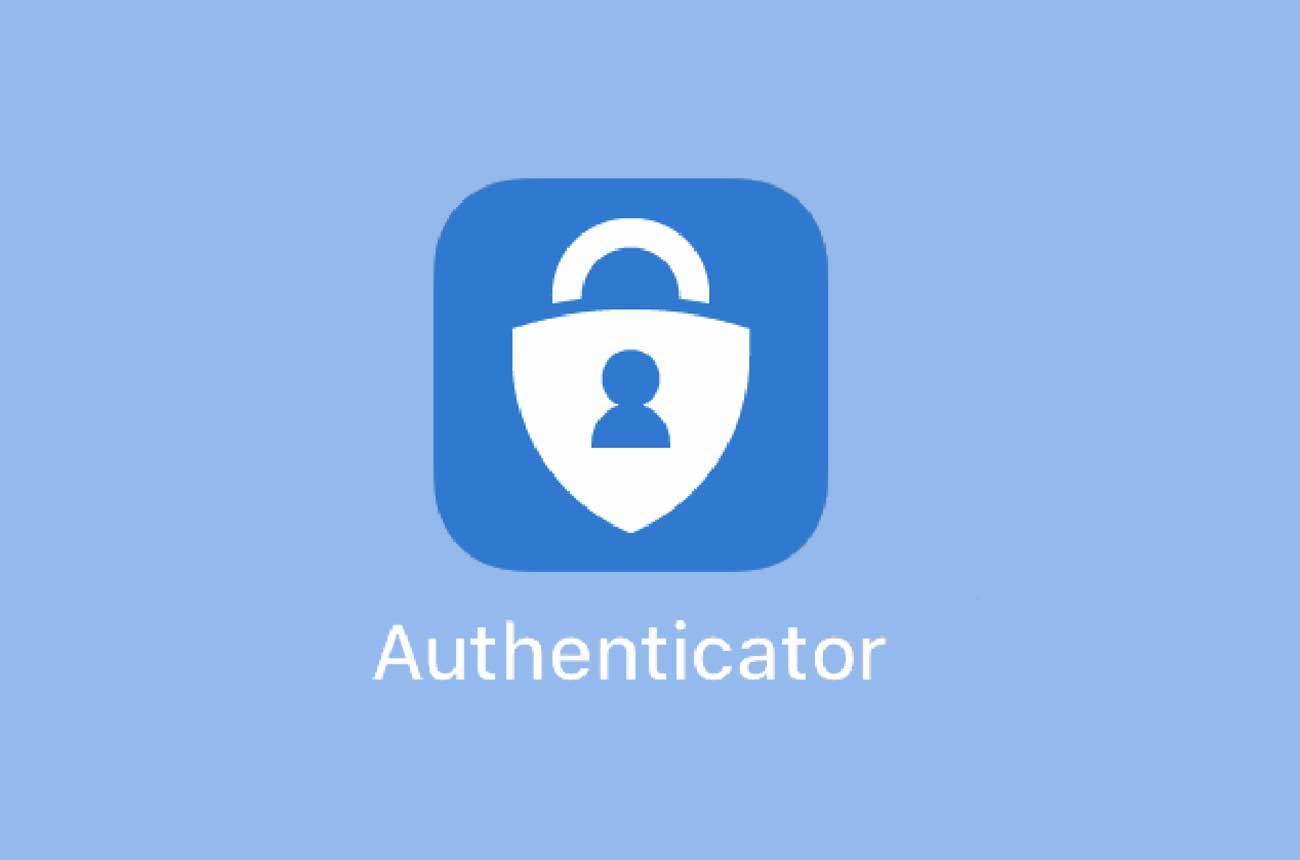
インストールはこちらから。
Facebookで二段階認証の設定
では、スマホのFacebookアプリで「二段階認証の設定」をします。
Facebook画面の右下の「三本線」をタップ
Facebookの画面の右下の「三本線」をタップします。
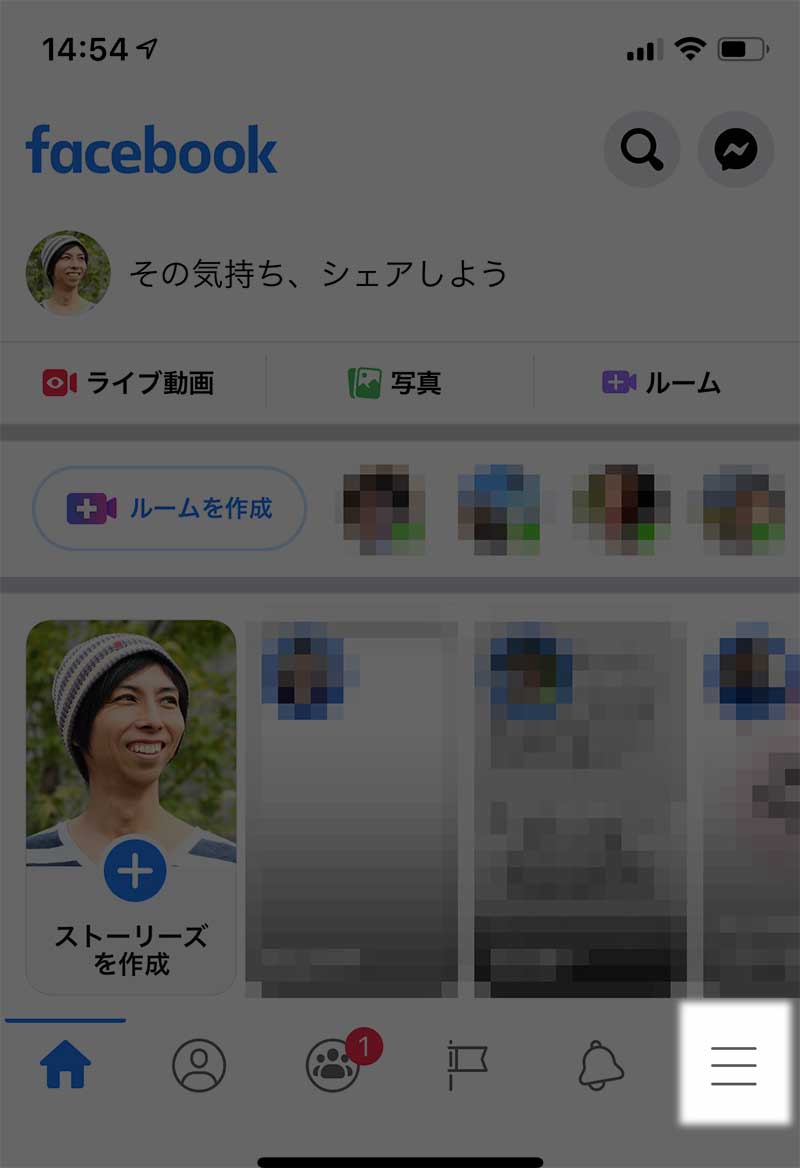
「プライバシーセンター」をタップ
「設定とプライバシー」という項目をタップし、現れた「プライバシーセンター」をタップしましょう。
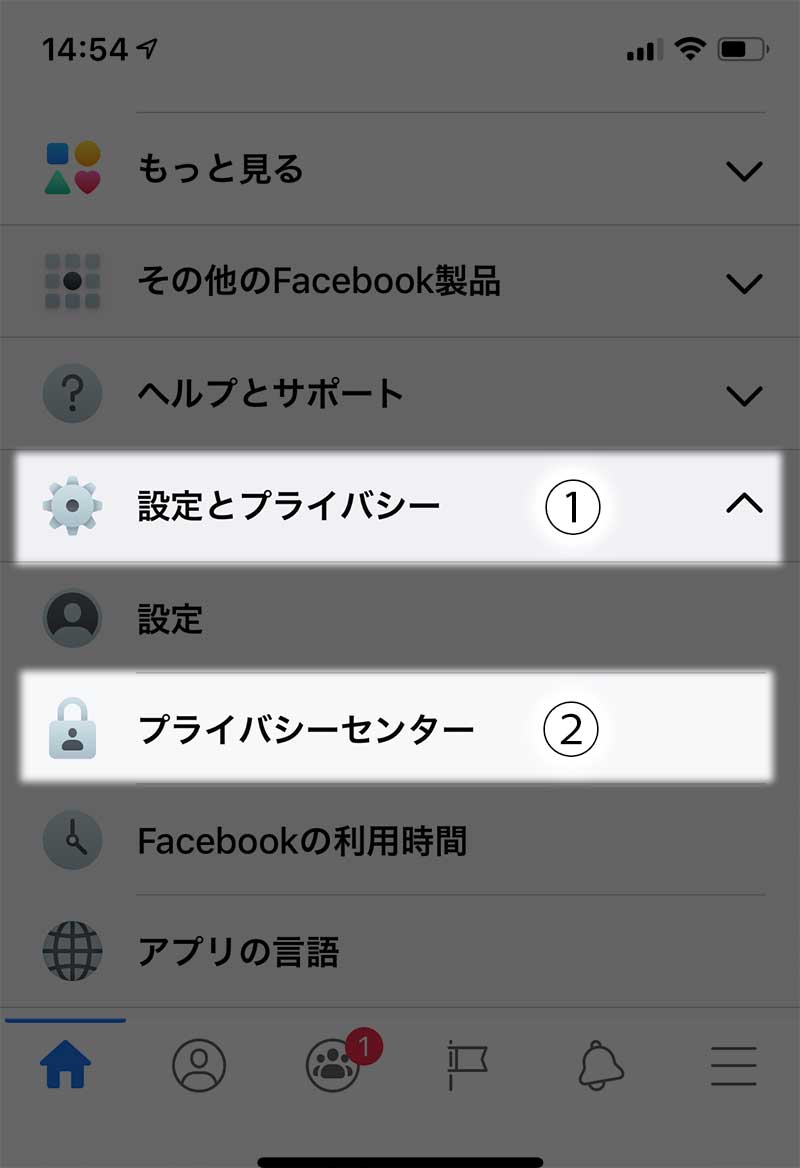
「二段階認証を使用」をタップ
続いて、「二段階認証を使用」をタップします。
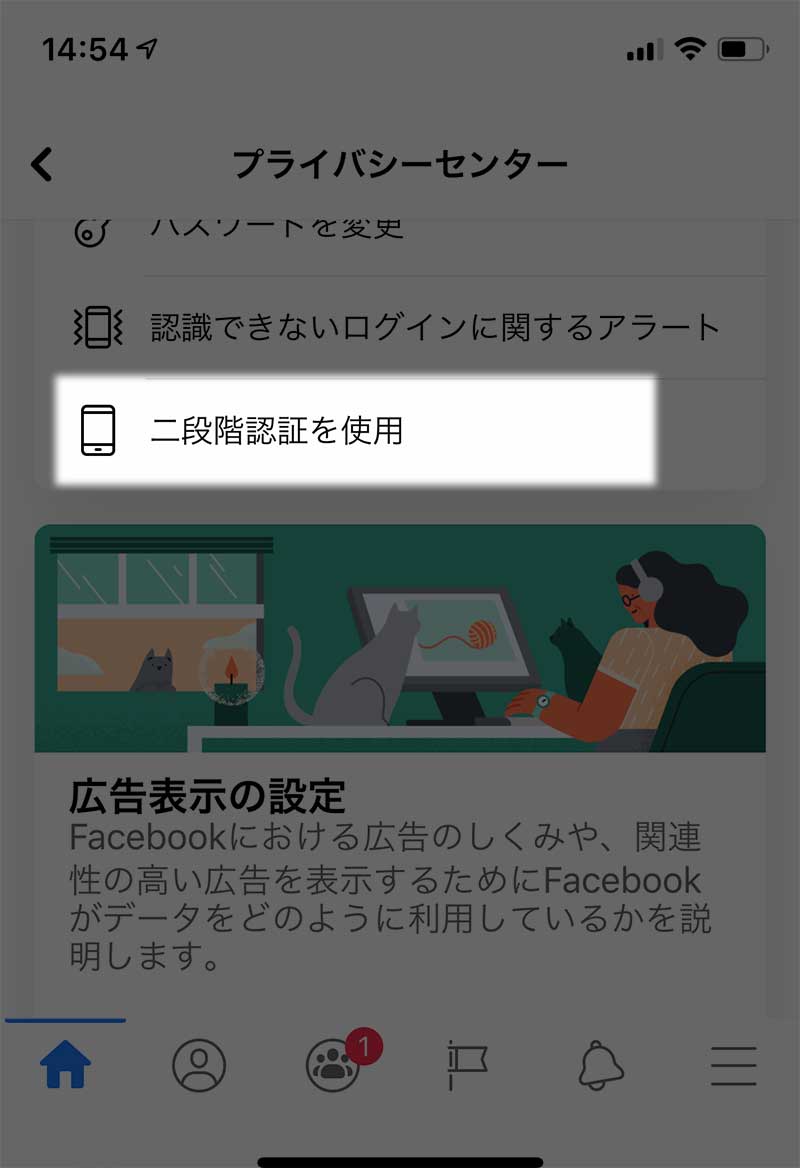
「認証アプリ」を選択
「認証アプリ」を選択し、次へを押しましょう。
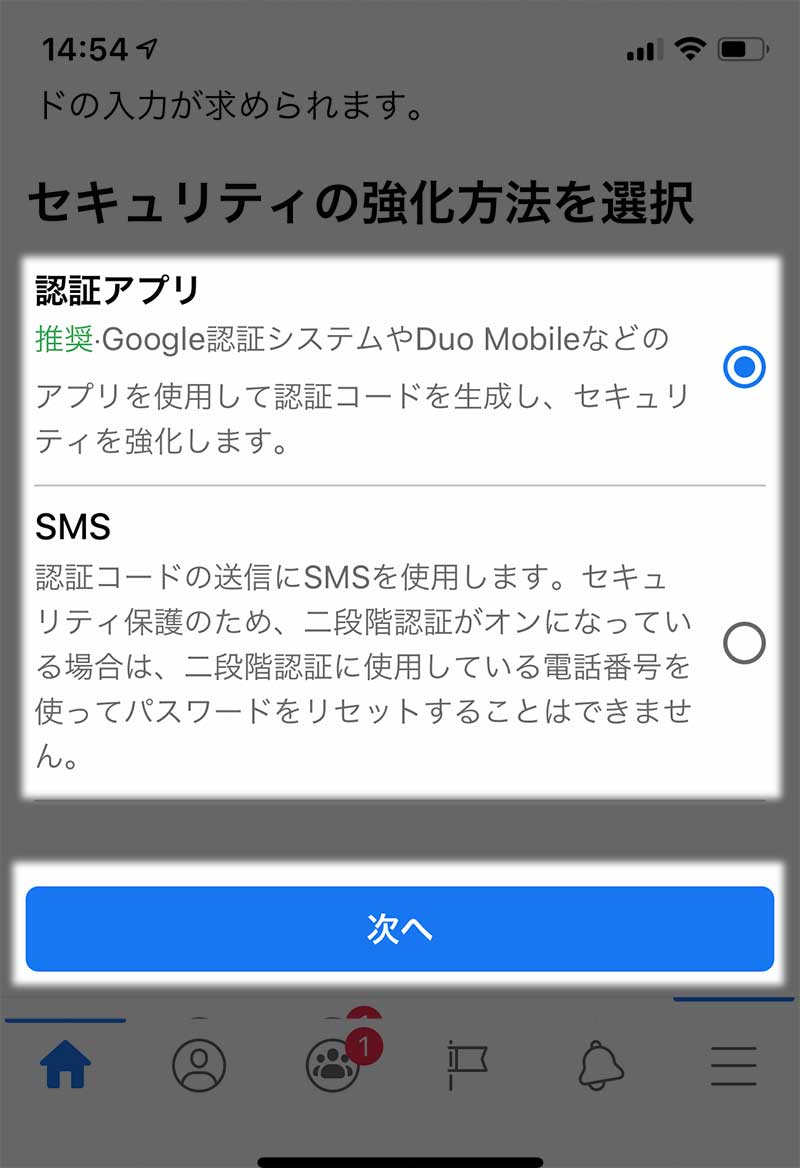

「SMS」を選択しても問題ありませんが、「認証アプリ」が推奨になっているのでそちらを紹介しています。
「同じデバイスに設定」をタップ
QRコードが出るので「同じデバイスに設定」をタップしましょう。
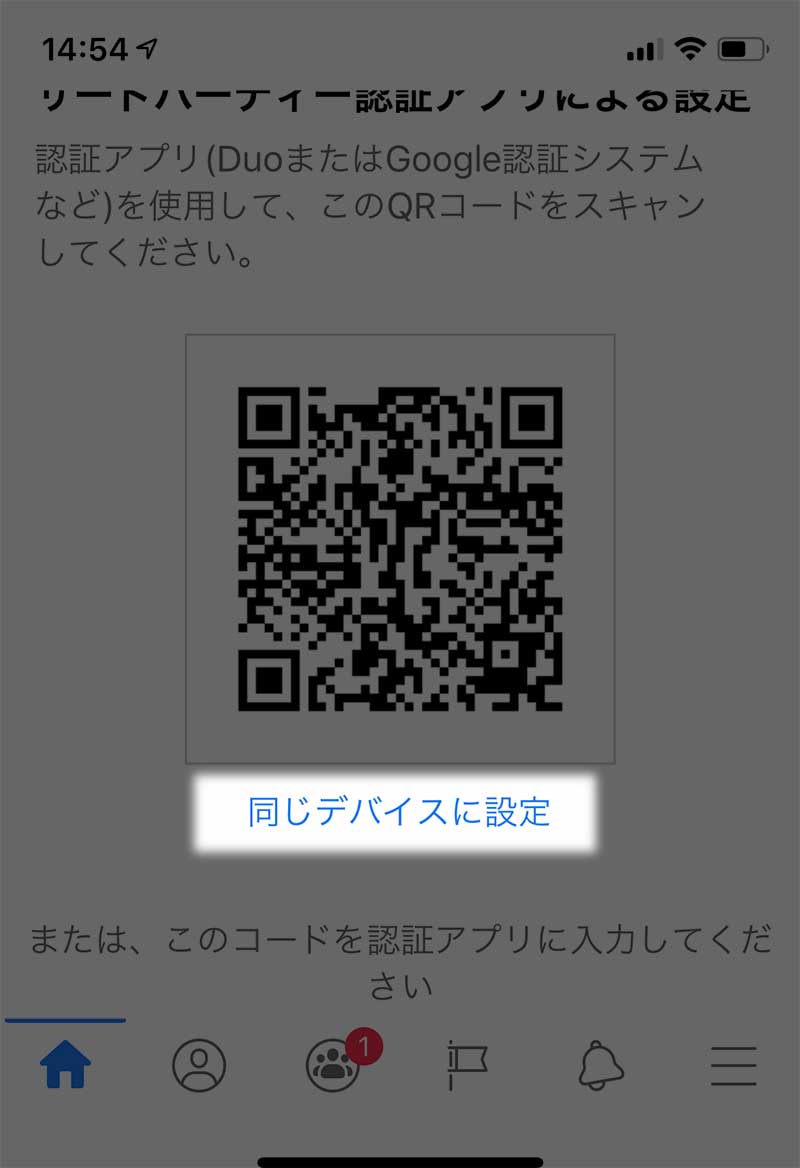
認証アプリと連携
すると、先ほど同じデバイス(スマホ)にインストールした「Authenticator」というアプリが開きます。
認証アプリと連携する
開いた認証アプリの画面で「続行」をタップし、Facebookと連携しましょう。
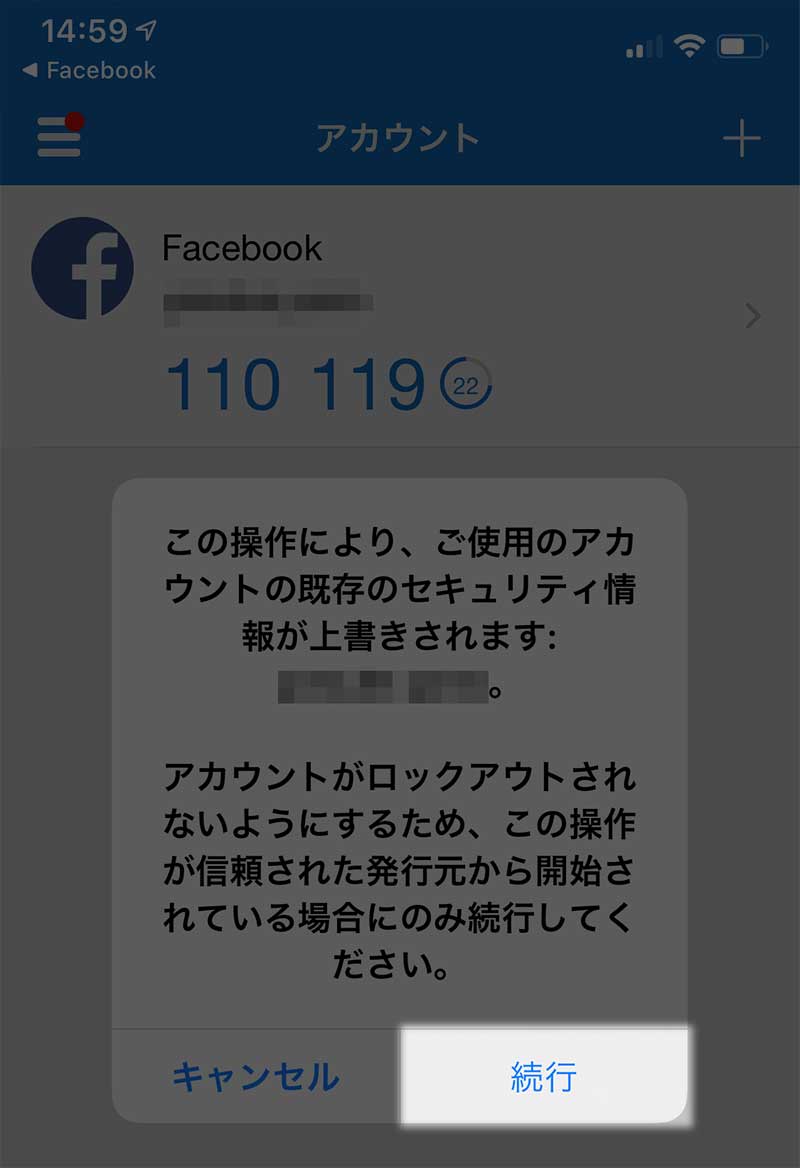
認証ナンバーを覚える
「Authenticator」のアプリに出ている6ケタの認証ナンバーを覚えましょう。
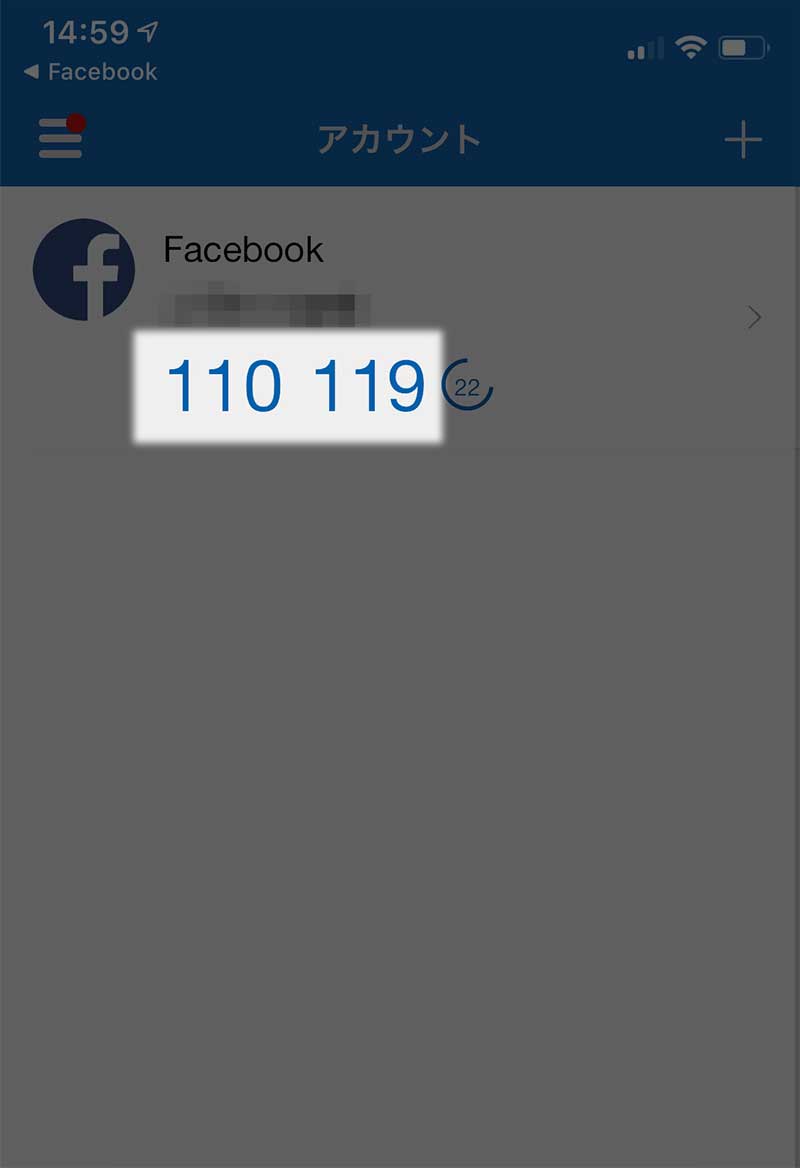
認証ナンバーを入力する
認証ナンバーを覚えたら、Facebookアプリに戻ります。
30秒が経つと、認証ナンバーが変わるので急いでください!
Facebookアプリ上で認証ナンバーを入力
Facebookアプリに戻ったら、下記のような画面になっているので、覚えた6ケタのパスワードを入れて次へをタップします。
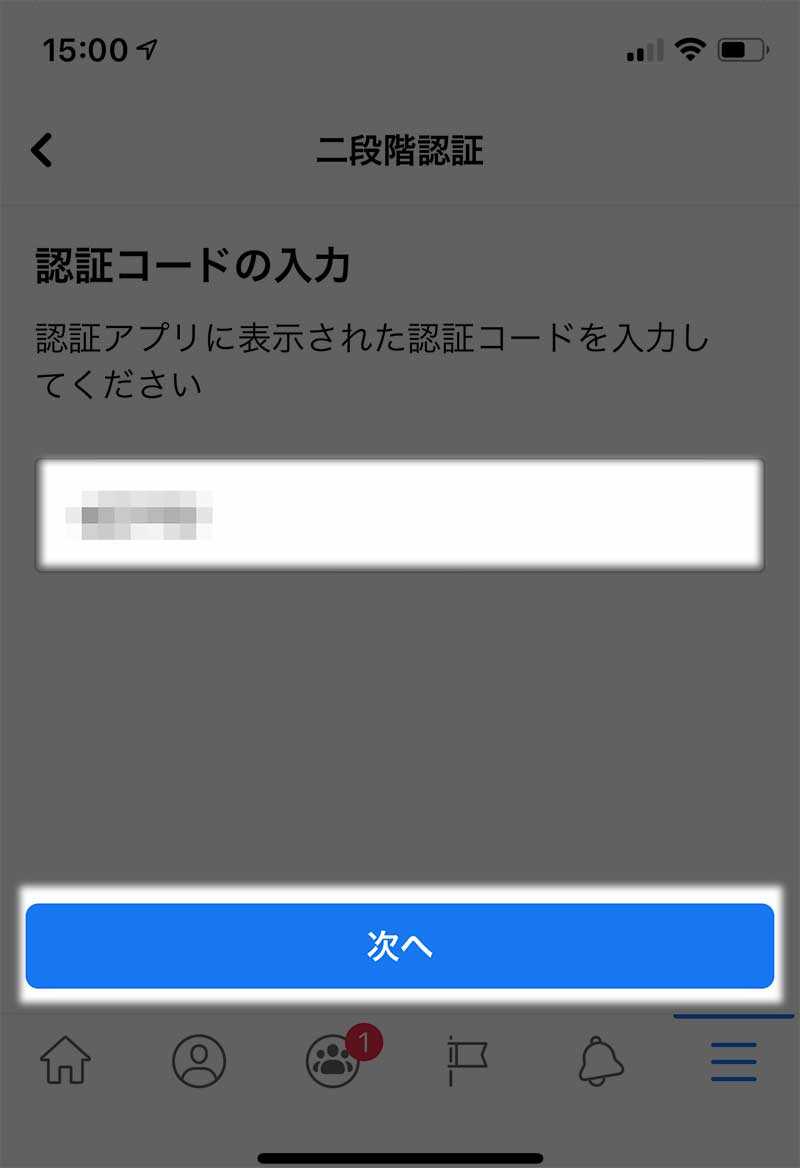
もし30秒に間に合わなかったら、二段階認証アプリに戻れば新しいパスワードが出ているので、そちらを入力します(何回でも可能です)。
Facebookのパスワードを入力し「次へ」
Facebookのパスワードの入力が求められるので、入力して次へを押しましょう。
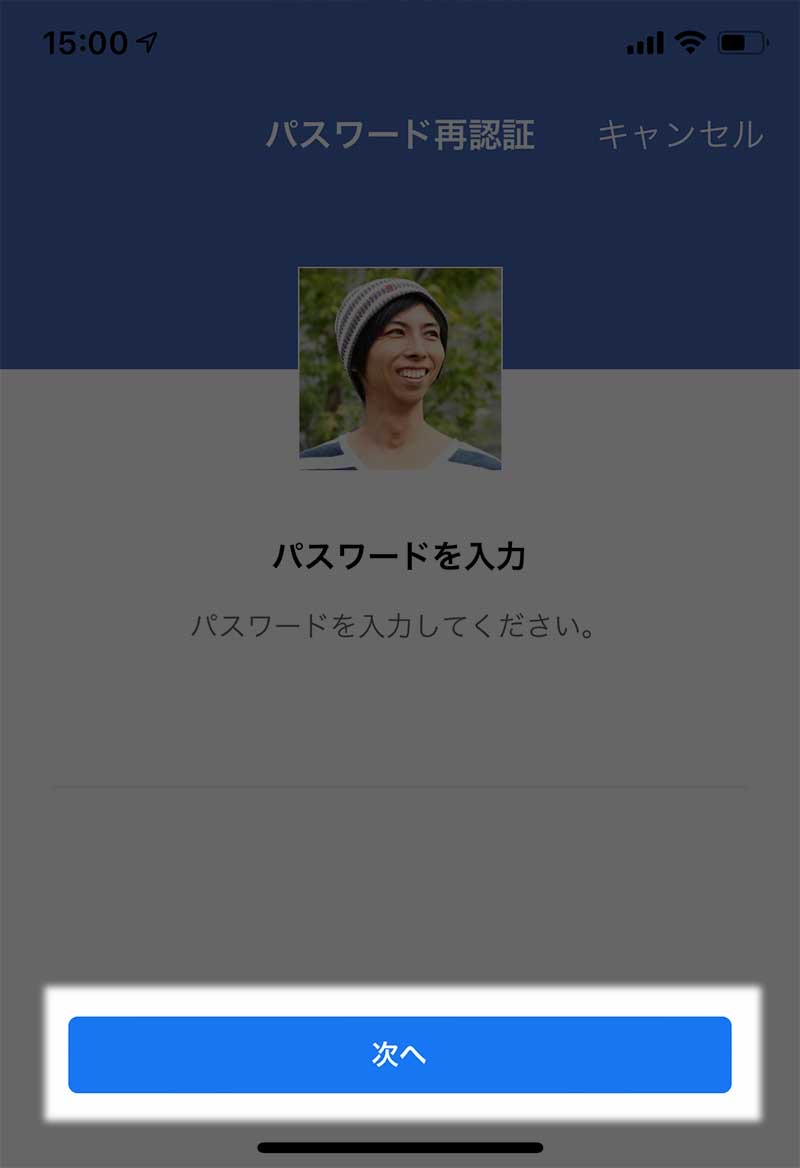
二段階認証が完了
これでFacebookの二段階認証が完了です
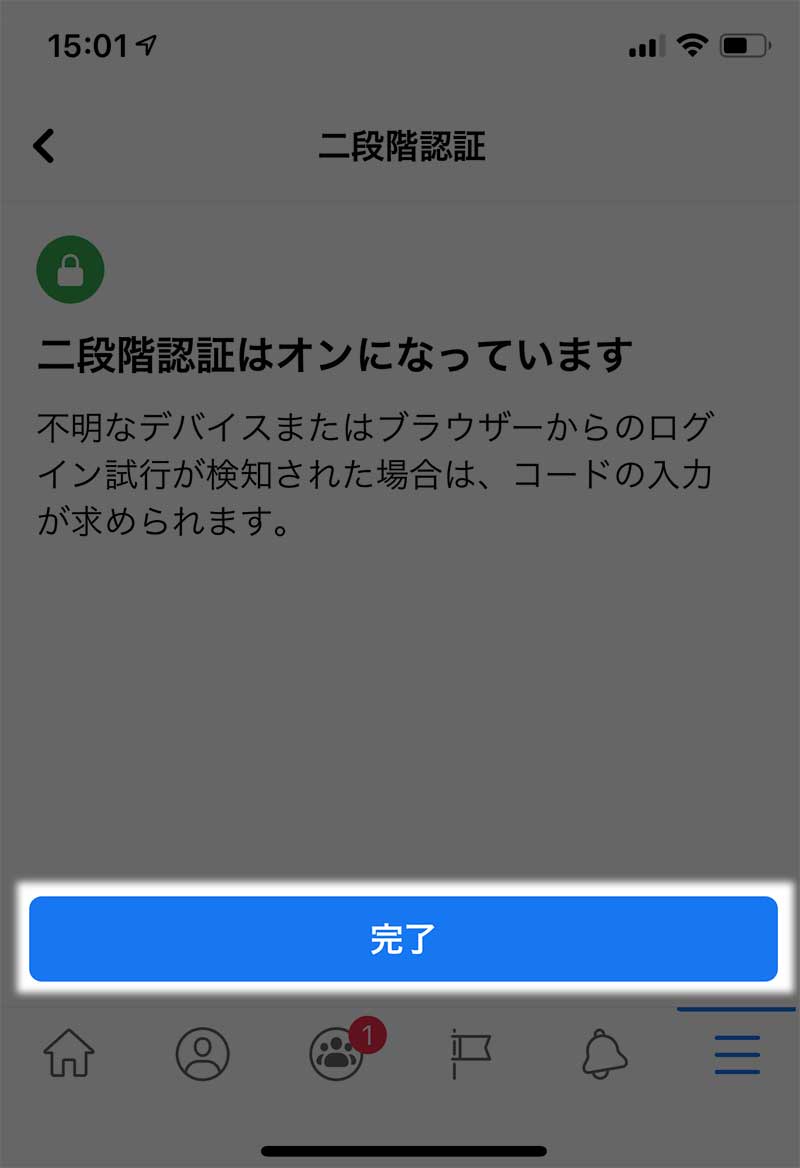
今回はFacebookで二段階認証を設定する方法を紹介しました。
二段階認証をするだけで、1つめのパスワードがバレても乗っ取られなくなります。
Facebookは半永久的に使うものなので、できる限り2段階認証に設定しておきましょう。